前一期內(nèi)容中東芝君為大家介紹了固態(tài)硬盤到手后的三大檢測項目:SATA接口、4K對齊和AHCI開啟。今天就來說說系統(tǒng)完畢之后發(fā)現(xiàn)AHCI忘了開該怎么辦。
什么是AHCI?
AHCI是電腦BIOS中的SATA工作模式開關(guān),包括了NCQ等SATA接口的高級特性。近兩年的電腦出廠就已開啟AHCI模式,不過較早的電腦主機可能會為了兼容性考慮而將IDE作為默認(rèn)設(shè)置。
AHCI設(shè)置在不同電腦的BIOS設(shè)置中所處位置不同,不過只要能找到SATA相關(guān)的設(shè)置,差不多也就找對地方了。
AHCI未正常開啟的表現(xiàn)
如果沒有開啟AHCI模式,而是在IDE模式下安裝了操作系統(tǒng),通過ASSSDBenchmark就能發(fā)現(xiàn)問題:首先會出現(xiàn)pciide – BAD紅色字樣,同時4K-64Thrd成績相比正常情況下會有大幅下降,這主要是因為IDE模式下缺少AHCI的NCQ功能。
雖然IDE模式對性能的傷害巨大,但使用IDE模式并不影響固態(tài)硬盤Trim特性的正常工作。如果你的電腦老到完全不支持AHCI,也不影響固態(tài)硬盤正常工作。
如何無損開啟AHCI模式:
雖然在BIOS當(dāng)中從IDE切換到AHCI只需幾秒功夫,可直接這樣修改的話,會導(dǎo)致Windows無法正常開機。接下來東芝君告訴大家一個不用重新裝系統(tǒng)就能開啟AHCI的小妙招。
在開始菜單-運行當(dāng)中輸入regedit并按下回車鍵,打開注冊表編輯器。
依次展開
HKEY_LOCAL_MACHINESYSTEMCurrentControlSetServices
在其下尋找Msahci或IastorV,找到它的Start項,將值修改為0然后點擊確定。最后關(guān)閉注冊表編輯器并重啟電腦,順便進入BIOS設(shè)置將SATA工作模式改為AHCI,保存退出和重啟后,Windows就能順利以AHCI模式完成啟動。
以上這個方法只適用于Windows 7和WindowsVista,至于Windows8、Windows8.1以及Windows10操作系統(tǒng),則應(yīng)該修改注冊表中另一處位置:在注冊表編輯器中
依次展開
HKEY_LOCAL_MACHINESYSTEMCurrentControlSetServicesstorahci
刪除其下的StartOverride項目,然后退出注冊表編輯器并重啟,修改BIOS設(shè)置開啟AHCI模式即可。
根據(jù)所用驅(qū)動版本的不同,可能還需要刪除HKEY_LOCAL_MACHINESYSTEMCurrentControlSetServicesiaStorSV
和HKEY_LOCAL_MACHINESYSTEMCurrentControlSetServicesiaStorV(如果存在的話)之下的StartOverride項目。
經(jīng)過以上修改就可以在無需重裝操作系統(tǒng)的前提下完成AHCI模式開啟。開啟AHCI模式之后,固態(tài)硬盤的性能將會得到顯著提升。
-
操作系統(tǒng)
+關(guān)注
關(guān)注
37文章
6889瀏覽量
123641 -
固態(tài)硬盤
+關(guān)注
關(guān)注
12文章
1474瀏覽量
57510 -
AHCI
+關(guān)注
關(guān)注
0文章
6瀏覽量
13214
原文標(biāo)題:小妙招 | 不重裝系統(tǒng)開啟固態(tài)硬盤AHCI模式你知道嗎?
文章出處:【微信號:Toshiba-Electronics,微信公眾號:東芝硬盤】歡迎添加關(guān)注!文章轉(zhuǎn)載請注明出處。
發(fā)布評論請先 登錄
相關(guān)推薦
12306忘了當(dāng)初注冊時設(shè)置的密碼、用戶名怎么辦
52的P0口忘了加上拉電阻,怎么辦?
重新燒寫系統(tǒng)異常該怎么辦?
手機密碼鎖忘了怎么辦?教你解手機密碼鎖
本本發(fā)熱導(dǎo)致“發(fā)燒” 那該怎么辦呢?
若忘記了Linux系統(tǒng)的root密碼,該怎么辦?
電腦開不了機怎么辦
蘋果iPad忘記了Apple ID密碼該怎么辦?
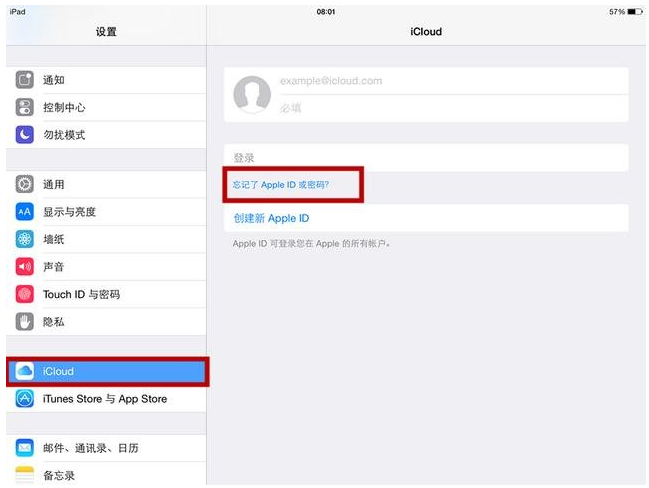




 系統(tǒng)完畢之后發(fā)現(xiàn)AHCI忘了開該怎么辦?
系統(tǒng)完畢之后發(fā)現(xiàn)AHCI忘了開該怎么辦?










評論